- หากคุณมี Windows 11 คุณอาจพบปัญหาเกี่ยวกับการเปลี่ยนภาษาของแป้นพิมพ์โดยอัตโนมัติ
- กรณีนี้อาจเกิดขึ้นหลังจากติดตั้งการอัปเดตบางรายการ และอาจค่อนข้างน่าหงุดหงิดโดยเฉพาะหากคุณไม่สามารถเปลี่ยนกลับเป็นเหมือนเดิมได้
- ผู้ใช้พบว่าการปิดใช้งานปุ่มลัดสามารถแก้ไขปัญหาได้ แต่เรามีวิธีแก้ไขปัญหาอื่นๆ ที่คุณสามารถลองใช้ได้หากไม่ได้ผลสำหรับคุณ

Xติดตั้งโดยคลิกดาวน์โหลดไฟล์
ซอฟต์แวร์นี้จะซ่อมแซมข้อผิดพลาดทั่วไปของคอมพิวเตอร์ ปกป้องคุณจากการสูญหายของไฟล์ มัลแวร์ ความล้มเหลวของฮาร์ดแวร์ และปรับแต่งพีซีของคุณเพื่อประสิทธิภาพสูงสุด แก้ไขปัญหาพีซีและลบไวรัสทันทีใน 3 ขั้นตอนง่ายๆ:
- ดาวน์โหลด Restoro PC Repair Tool ที่มาพร้อมกับสิทธิบัตรเทคโนโลยี (มีสิทธิบัตร ที่นี่).
- คลิก เริ่มสแกน เพื่อค้นหาปัญหาของ Windows ที่อาจทำให้เกิดปัญหากับพีซี
- คลิก ซ่อมทั้งหมด เพื่อแก้ไขปัญหาที่ส่งผลต่อความปลอดภัยและประสิทธิภาพของคอมพิวเตอร์ของคุณ
- Restoro ถูกดาวน์โหลดโดย 0 ผู้อ่านในเดือนนี้
บางครั้ง คุณอาจสังเกตเห็นว่าภาษาของแป้นพิมพ์จะเปลี่ยนเป็นภาษาอื่นโดยอัตโนมัติ (เช่น ภาษาอังกฤษ) เมื่อคุณพิมพ์หรือเมื่อใช้แอปพลิเคชัน เช่น MS Word, Excel หรือ PowerPoint
แม้ว่าปกติแล้วคอมพิวเตอร์ของคุณจะถูกตั้งค่าให้ใช้รูปแบบแป้นพิมพ์บางอย่าง คุณสามารถกำหนดค่า Windows 11 ให้ตั้งค่ามากกว่าหนึ่งภาษา หรือแม้แต่สร้างรูปแบบแป้นพิมพ์ที่กำหนดเองได้
เพื่อให้แน่ใจว่าคุณสามารถ เปลี่ยนภาษาบน Windows 11. ได้อย่างง่ายดายเมื่อใดก็ตามที่คุณต้องการ
หากคุณใช้สองภาษาหรือพิมพ์ได้หลายภาษา ง่ายกว่าการสลับระหว่างแป้นพิมพ์ทุกครั้งที่ต้องการใช้ภาษาอื่น
อย่างไรก็ตาม หากมีการเปลี่ยนแปลงโดยอัตโนมัติ อาจสร้างความรำคาญใจได้โดยเฉพาะหากคุณไม่ได้ใช้ a แป้นพิมพ์หลายภาษาและทันใดนั้นอยู่ตรงกลาง ภาษาอื่นปรากฏขึ้นและขัดขวางการรถไฟของคุณ คิด.
เหตุใดรูปแบบแป้นพิมพ์ของฉันจึงเปลี่ยนไปเรื่อย ๆ
อาจเกิดจากแอปของบุคคลที่สามที่เข้ากันไม่ได้ นอกจากนี้ยังอาจเป็นผลมาจากโปรไฟล์ผู้ใช้ที่เสียหาย แต่ถ้ารูปแบบแป้นพิมพ์ของคุณยังคงสลับไปมาเมื่อคุณเปิดเครื่องคอมพิวเตอร์ อาจเป็นไปได้ว่า Fast Startup เป็นผู้ร้าย
ตามเนื้อผ้า เมื่อคุณเลือกที่จะปิดเครื่องคอมพิวเตอร์ อันดับแรกจะปิดโปรแกรมที่เปิดอยู่ก่อนแล้วจึงหยุดกระบวนการทั้งหมดก่อนที่จะปิดโปรแกรมเหล่านั้นในที่สุด
กระบวนการนี้ใช้เวลานานกว่าเนื่องจากโปรแกรมที่ทำงานอยู่แต่ละโปรแกรมต้องปิดโดยสมบูรณ์ก่อนที่จะไปยังโปรแกรมถัดไป ซึ่งอาจส่งผลให้ต้องรอหลายนาที ขึ้นอยู่กับจำนวนแอปที่คุณเปิด
เมื่อเปิดใช้งาน Fast Startup พีซีของคุณจะเริ่มทำงานเร็วขึ้นมากหลังจากที่คุณปิดเครื่อง อย่างไรก็ตาม อาจทำให้เกิดปัญหากับไดรเวอร์และอุปกรณ์ที่เชื่อมต่อกับพีซีของคุณ ซึ่งจะทำให้รูปแบบแป้นพิมพ์สลับแบบสุ่ม

ปัญหานี้อาจเกิดจากการเปิดใช้แป้นพิมพ์ลัด โดยปกติจะทำให้การใช้คอมพิวเตอร์ของคุณง่ายขึ้น ปัญหาคือถ้าคุณมีแป้นพิมพ์ลัดเริ่มต้นเพื่อสลับรูปแบบที่เปิดใช้งาน อาจเกิดขึ้นโดยไม่ได้ตั้งใจ
หากเกิดกรณีนี้ขึ้นขณะพิมพ์ ภาษาสำหรับป้อนและรูปแบบจะเปลี่ยนไปโดยอัตโนมัติ แต่บางครั้งก็อาจสร้างความรำคาญได้
คุณสามารถแก้ไขปัญหาได้อย่างง่ายดายและป้องกันไม่ให้ภาษาแป้นพิมพ์ของคุณเปลี่ยนโดยอัตโนมัติด้วยวิธีแก้ไขปัญหาที่แสดงด้านล่าง
ฉันจะทำอย่างไรถ้าภาษาของแป้นพิมพ์เปลี่ยนโดยอัตโนมัติใน Windows 11
1. ลบคีย์พรีโหลด
- กด Windows คีย์ พิมพ์ ตัวแก้ไขรีจิสทรี และคลิก เปิด.

- วางที่อยู่ต่อไปนี้ลงใน แถบที่อยู่ แล้วตี เข้า.
HKEY_USERS\.DEFAULT\Keyboard Layout\Preload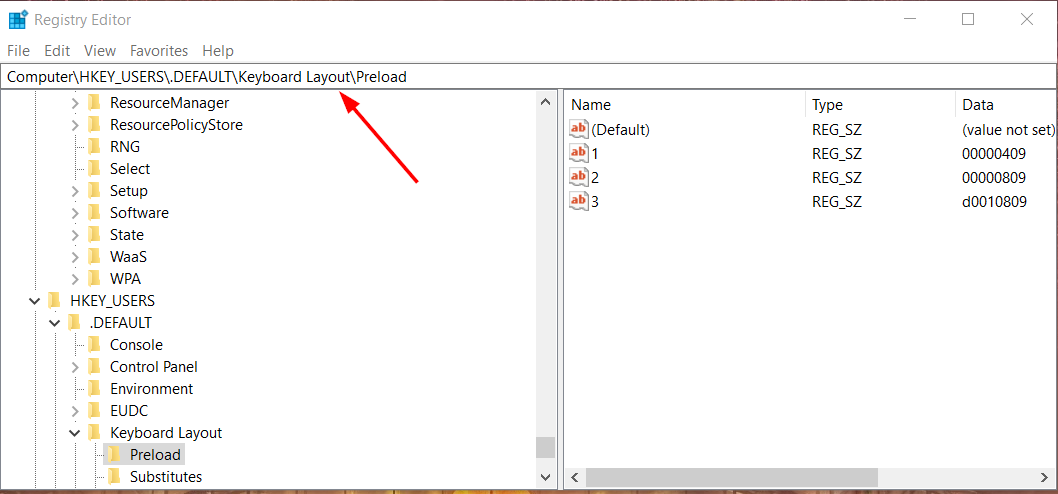
- ในบานหน้าต่างด้านซ้าย คลิกขวาแล้วลบ คีย์พรีโหลด (โฟลเดอร์).
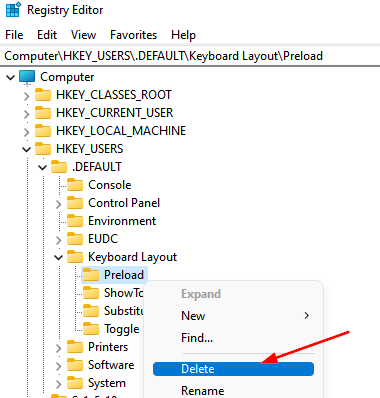
- ปิด Registry Editor และรีสตาร์ทพีซีของคุณ
2. เรียกใช้คำสั่ง Powershell
- กด Windows คีย์ พิมพ์ PowerShell ในแถบค้นหาและเลือก เรียกใช้ในฐานะผู้ดูแลระบบ

- พิมพ์คำสั่งต่อไปนี้แล้วกด เข้า หลังจากแต่ละรายการ:
$1 = ใหม่-WinUserLanguageList en-US$1.add("ar-EG")Set-WinUserLanguageList $1

- ตอนนี้รีสตาร์ทพีซีของคุณ
3. ตั้งค่าอินพุตที่แตกต่างกันสำหรับแต่ละหน้าต่าง
- กด Windows ที่สำคัญและเลือก การตั้งค่า.

- นำทางไปยัง เวลาและภาษา บนบานหน้าต่างด้านซ้าย

- เลือก กำลังพิมพ์ บนบานหน้าต่างด้านขวา

- เลื่อนลงและเลือก การตั้งค่าคีย์บอร์ดขั้นสูง

- ภายใต้ การสลับวิธีการป้อนข้อมูล, ตรวจสอบ ให้ฉันตั้งค่าวิธีการป้อนข้อมูลที่แตกต่างกันสำหรับแต่ละหน้าต่างแอป.

- รีสตาร์ทพีซีของคุณ
4. อัปเดตไดรเวอร์แป้นพิมพ์
- กด Windows คีย์ พิมพ์ ตัวจัดการอุปกรณ์ ในแถบค้นหาและคลิก เปิด.

- นำทางไปยัง คีย์บอร์ด คลิกขวาที่แป้นพิมพ์ที่คุณเลือกแล้วเลือก อัพเดทไดรเวอร์.
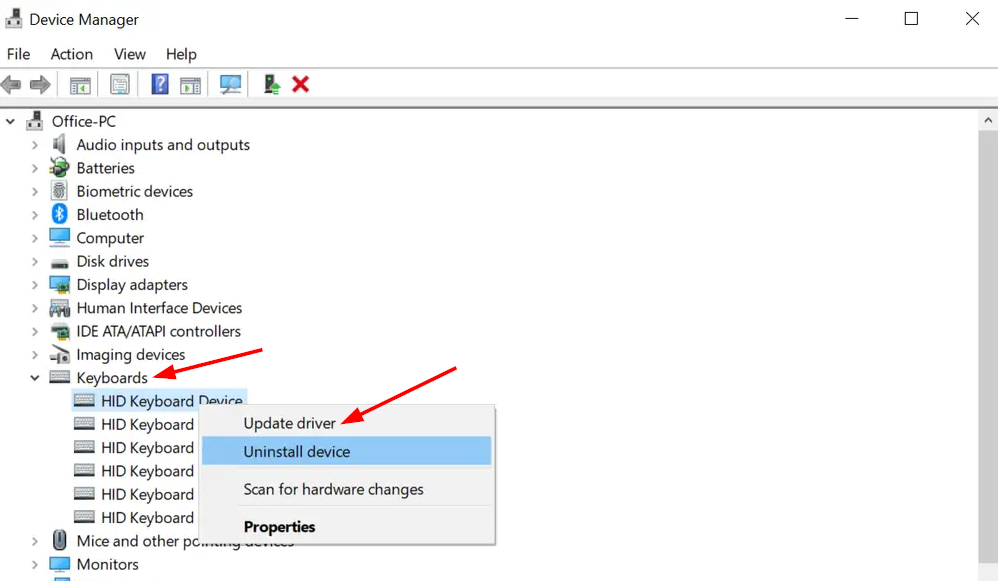
- ใน อัพเดทไดรเวอร์ หน้าต่างเลือก ค้นหาไดรเวอร์โดยอัตโนมัติ

เคล็ดลับจากผู้เชี่ยวชาญ: ปัญหาพีซีบางอย่างแก้ไขได้ยาก โดยเฉพาะอย่างยิ่งเมื่อพูดถึงที่เก็บที่เสียหายหรือไฟล์ Windows ที่หายไป หากคุณกำลังมีปัญหาในการแก้ไขข้อผิดพลาด ระบบของคุณอาจเสียหายบางส่วน เราแนะนำให้ติดตั้ง Restoro ซึ่งเป็นเครื่องมือที่จะสแกนเครื่องของคุณและระบุว่ามีข้อผิดพลาดอะไร
คลิกที่นี่ เพื่อดาวน์โหลดและเริ่มการซ่อมแซม
อีกวิธีหนึ่ง คุณสามารถละทิ้งขั้นตอนที่ต้องทำด้วยตนเองทั้งหมดและเลือกสำหรับไดร์เวอร์ฟิกซ์ซึ่งเป็นเครื่องมือของบริษัทอื่นที่จะค้นหา ดาวน์โหลด และติดตั้งไดรเวอร์ให้คุณโดยอัตโนมัติ นำเสนอโซลูชันที่ครอบคลุมสำหรับปัญหาที่เกี่ยวข้องกับไดรเวอร์ทั้งหมดของคุณ
ด้วยเครื่องมือนี้ พีซีของคุณจะทำงานได้ดีที่สุด ปรับปรุงประสิทธิภาพ และทำให้แน่ใจว่าไดรเวอร์ทั้งหมดเป็นเวอร์ชั่นล่าสุด ความกังวลทั้งหมดของคุณจะหมดไปเพราะใช้งานได้อย่างปลอดภัย
ทำไม Windows ตรวจไม่พบแป้นพิมพ์ของฉัน
สายเคเบิลที่เชื่อมต่อคอมพิวเตอร์กับแป้นพิมพ์อาจหลวมหรือเชื่อมต่อไม่ถูกต้อง ถอดคีย์บอร์ดออกจากคอมพิวเตอร์แล้วเชื่อมต่อใหม่ เมื่อเสร็จแล้ว ให้รีสตาร์ทพีซีของคุณเพื่อดูว่าวิธีนี้ช่วยแก้ปัญหาได้หรือไม่
หากคุณกำลังใช้แป้นพิมพ์แบบมีสาย สาเหตุหนึ่งที่เป็นไปได้คือพอร์ต USB ที่ผิดพลาด หากคุณกำลังใช้แป้นพิมพ์ไร้สาย อาจเป็นเพราะปัญหาเกี่ยวกับแป้นพิมพ์หรือไดรเวอร์ของคุณ
- การแก้ไข: Windows 10/11 จะเปลี่ยนภาษาของแป้นพิมพ์เอง
- วิธีเปลี่ยนรูปแบบแป้นพิมพ์ใน Windows 11
- Windows 11 ตรวจไม่พบแป้นพิมพ์ใช่หรือไม่ ใช้การแก้ไขเหล่านี้
- ไม่สามารถเปลี่ยนภาษาที่แสดงใน Windows 11? นี่คือการแก้ไข
ในบางครั้ง อาจเป็นเพราะคีย์บอร์ดเสียที่จำเป็นต้องเปลี่ยน คุณสามารถ ตรวจสอบคลังคีย์บอร์ดพีซีที่แนะนำของเรา และรับตัวเองที่มีประสิทธิภาพ
อย่างไรก็ตาม ก่อนออกไปซื้อแป้นพิมพ์ใหม่ ตรวจสอบให้แน่ใจว่าคอมพิวเตอร์ของคุณไม่มีข้อบกพร่องโดยการทดสอบกับคอมพิวเตอร์เครื่องอื่น
ฉันจะสลับภาษาบนคีย์บอร์ดพีซีได้อย่างไร
หากคุณพูดได้หลายภาษาและเปลี่ยนภาษาบ่อยๆ คุณสามารถทำได้ง่ายๆ โดยใช้ขั้นตอนด้านล่าง:
- กด Windows ที่สำคัญและคลิกที่ การตั้งค่า.

- เลือก เวลาและภาษา ที่บานหน้าต่างด้านซ้ายแล้วคลิก ภาษาและภูมิภาค.
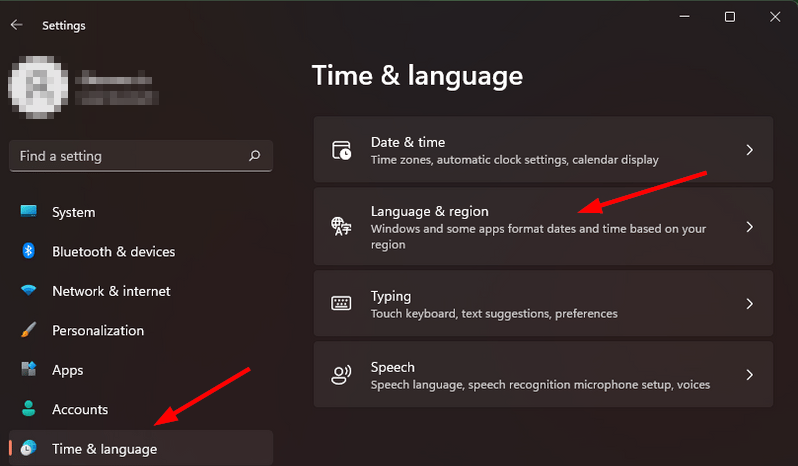
- คลิกจุดแนวนอนถัดจากภาษาที่คุณพิมพ์และเลือก ตัวเลือกภาษา

- เลือก เพิ่มคีย์บอร์ด.
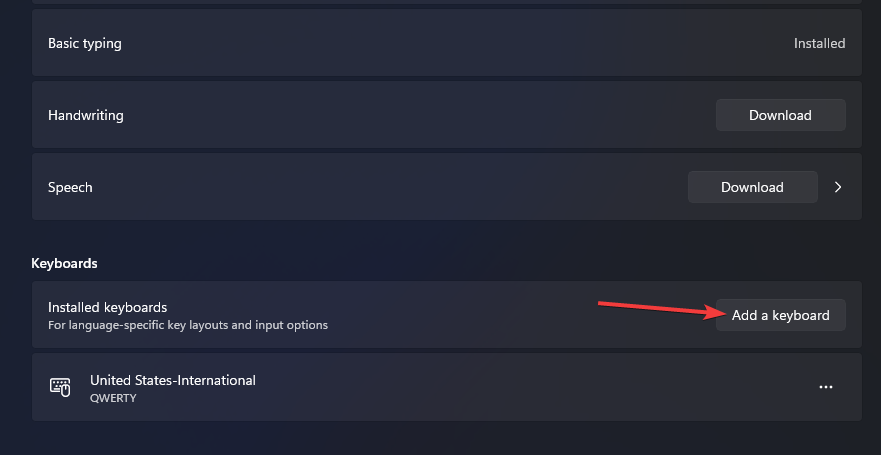
ฉันจะทำอย่างไรถ้า Windows ยังคงเปลี่ยนรูปแบบแป้นพิมพ์ของฉันอยู่
ปุ่มลัดช่วยประหยัดเวลาได้มาก ช่วยให้คุณไม่ต้องยุ่งยากในการสลับไปมาระหว่างเมาส์และคีย์บอร์ด ไม่ต้องสงสัยเลยว่าสามารถเพิ่มประสิทธิภาพและประสิทธิผลได้โดยปล่อยให้มือของคุณอยู่บนแป้นพิมพ์
อย่างไรก็ตาม ในบางครั้ง คุณอาจพบว่าสิ่งเหล่านี้เป็นความไม่สะดวก เนื่องจากสามารถเปลี่ยนการตั้งค่าของคุณและขัดจังหวะการทำงานของคุณได้ หากคุณไม่สนุกกับการใช้ คุณสามารถปิดใช้งานได้
หากต้องการปิดใช้งานปุ่มลัด ให้ทำตามขั้นตอนด้านล่าง:
- กด Windows ที่สำคัญและเลือก การตั้งค่า.

- นำทางไปยัง การช่วยสำหรับการเข้าถึง และเลือก คีย์บอร์ด.

- ภายใต้ ปักหมุด ตัวกรอง และปุ่มสลับสลับปิดแป้นพิมพ์ลัดสำหรับ แป้นปักหมุด ตัวเลือก.

บางครั้งมันอาจเป็นปัญหากับชุดภาษาของคุณแต่ไม่ต้องกังวลเหมือน คำแนะนำที่ยอดเยี่ยมของเราสามารถช่วยคุณแก้ไขข้อผิดพลาดที่คุณพบได้
นอกจากการเปลี่ยนภาษาของแป้นพิมพ์แล้ว คุณยังสามารถ เปลี่ยนภาษาที่แสดง ซึ่งสะดวกเมื่อคุณอยู่ในภูมิภาคอื่นหรือพูดได้หลายภาษา
เราหวังเป็นอย่างยิ่งว่าคุณจะสามารถแก้ไขปัญหาเกี่ยวกับภาษาของแป้นพิมพ์ที่เปลี่ยนโดยอัตโนมัติได้ เรายินดีรับฟังความคิดเห็นจากคุณว่าวิธีใดได้ผลดีที่สุดสำหรับคุณ หรือหากคุณมีคำแนะนำเพิ่มเติม แสดงความคิดเห็นด้านล่าง
 ยังคงมีปัญหา?แก้ไขด้วยเครื่องมือนี้:
ยังคงมีปัญหา?แก้ไขด้วยเครื่องมือนี้:
- ดาวน์โหลดเครื่องมือซ่อมแซมพีซีนี้ ได้รับการจัดอันดับยอดเยี่ยมใน TrustPilot.com (การดาวน์โหลดเริ่มต้นในหน้านี้)
- คลิก เริ่มสแกน เพื่อค้นหาปัญหาของ Windows ที่อาจทำให้เกิดปัญหากับพีซี
- คลิก ซ่อมทั้งหมด เพื่อแก้ไขปัญหาเกี่ยวกับเทคโนโลยีที่จดสิทธิบัตร (ส่วนลดพิเศษสำหรับผู้อ่านของเรา)
Restoro ถูกดาวน์โหลดโดย 0 ผู้อ่านในเดือนนี้

![[แก้ไขแล้ว] แป้นพิมพ์พิมพ์ตัวเลขแทนตัวอักษร](/f/01a1d7a30f5a034bbbd31849d5944c0b.jpg?width=300&height=460)
![แป้นพิมพ์บนหน้าจอปรากฏขึ้นอย่างต่อเนื่องใน Windows 10 [Full Fix]](/f/4c79b731bd0baecdd11dd9be3c413761.jpg?width=300&height=460)